Adobe Illustrator digunakan untuk membuat berbagai gambar digital dan cetak, termasuk kartun, bagan, diagram, grafik, logo, dan ilustrasi. Ilustrator memungkinkan pengguna untuk mengimpor foto dan menggunakannya sebagai panduan untuk melacak objek dalam foto. Ini dapat digunakan untuk mewarnai ulang atau membuat tampilan mirip sketsa dari sebuah foto. Illustrator juga memungkinkan untuk memanipulasi teks dalam banyak cara, membuat Illustrator menjadi alat yang berguna untuk membuat kartu pos, poster, dan desain visual lainnya yang menggunakan teks dan gambar bersama. Kemampuan Illustrator untuk menempatkan teks di sekitar kurva sangat berguna bagi para seniman yang membuat logo. Illustrator juga digunakan dalam mendesain mock-up yang menunjukkan seperti apa tampilan situs web ketika selesai, dan membuat ikon yang digunakan di dalam aplikasi atau situs web.
Nah dalam desain ada berbagai macam elemen dan objek yang dibutuhkan atau kadang harus dibuat sendiri. Disini saya akan membuat sebuah objek yaitu membuat pohon natal. Penasaran bagaimana cara membuatnya? langsung saja yah teman-teman.
Pertama klik rectangle tool.
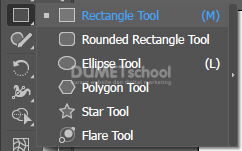
Kemudian buatlah shape yang berukuran sama dengan artboard yaitu ukuran 500 px x 500 px dan gunakan warna merah.

Kemudian selanjutnya saya akan menggunakan polygon tool, untuk sisinya hanya menggunakan 3 saja.
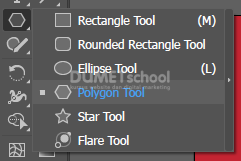
Hingga hasilnya akan jadi seperti ini.
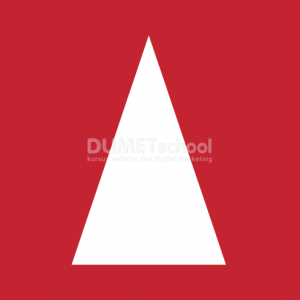
Kemudian pada segitiganya akan saya berikan efek scribble dengan cara klik menu effect > Stylize > Scribble.
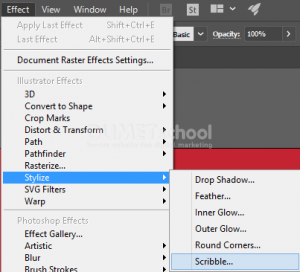
Kemudian akan muncul pengaturan seperti gambar dibawah, atur sesuai keinginan teman-teman jika telah selesai lalu klik Ok.
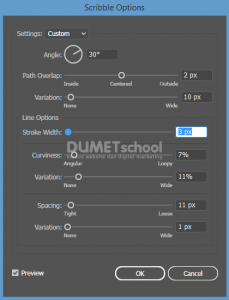
Hingga hasilnya akan jadi seperti ini.

Kemudian diatasnya akan saya berikan shape bulat dengan

Kemudian dibawahnya akan saya berikan batang pohon dengan menggunakan rectangle tool.

Kemudian disini akan saya gunakan text dengan menggunakan type tool.

Kemudian untuk membuat backgorundnya agar tidak terlalu polos, disini saya akan membuat sebuah pattern bintang.
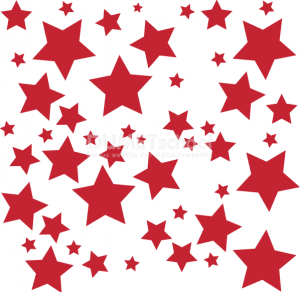
Sehingga hasilnya akan jadi seperti ini.

Kemudian pada bagian text akan saya berikan efek shadow dengan cara klik menu Effect > Stylize > Drop Shadow.
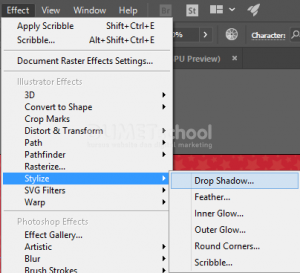
Kemudian akan muncul pengaturan seperti gambar dibawah ini. Jika telah selesai diatur jan lupa klik Ok.

Sehingga hasilnya akan jadi seperti ini.

Bagaimana teman-teman mudah bukan cara membuatnya, selamat mencoba dan semoga bermanfaat yah teman-teman. Sampai jumpa pada artikel yang selanjutnya.





